2023-07-11 207
1.点击【插入】-【图片】,如图1

2.点击【插入】-【表格】,如图2

3.拖动表格到合适的大小-右键点击【置于底层】,如图3
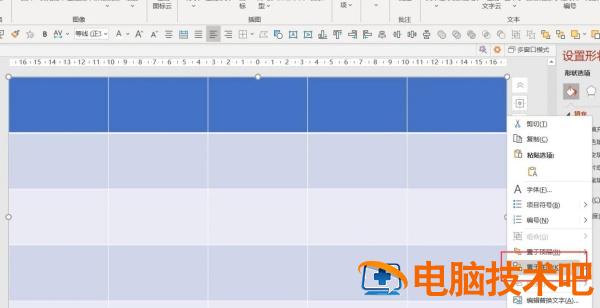
4.按Ctrl+X剪切图片-全选表格-右键【设置形状格式】-【图片或纹理填充】-【剪贴板】-【勾选将图片平铺为纹理】,如图4

5.根据喜好全选几个表格-【布局】-【合并单元格】,如图5

6.点击【表设计】-【底纹】-选择喜欢的颜色,如图6

7.在表格中插入文本就可以了,如图7

原文链接:https://000nw.com/14428.html
=========================================
https://000nw.com/ 为 “电脑技术吧” 唯一官方服务平台,请勿相信其他任何渠道。
系统教程 2023-07-23
电脑技术 2023-07-23
应用技巧 2023-07-23
系统教程 2023-07-23
系统教程 2023-07-23
软件办公 2023-07-11
软件办公 2023-07-11
软件办公 2023-07-12
软件办公 2023-07-12
软件办公 2023-07-12
扫码二维码
获取最新动态
